Tabla de contenidos
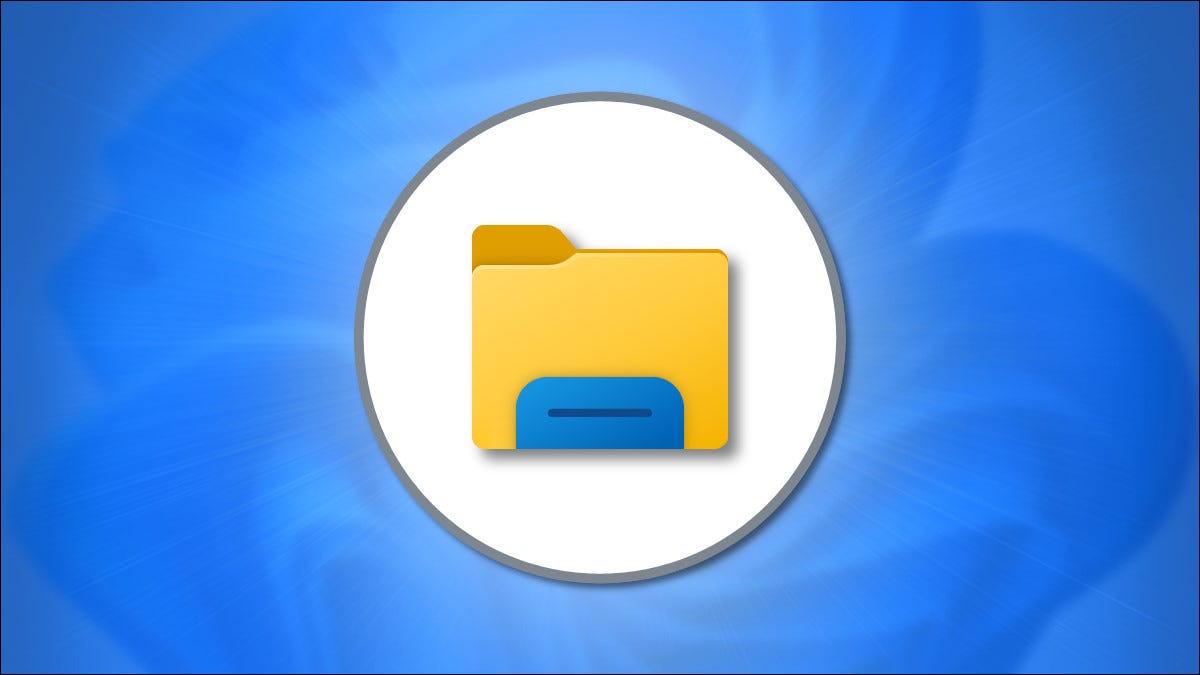
El Explorador de archivos es una parte esencial de Windows 11 que le ayuda a administrar sus archivos y carpetas. Pero, si no está anclado a su barra de tareas , no siempre es obvio cómo iniciarlo. Aquí hay cinco formas sencillas de iniciar el Explorador de archivos en Windows 11.
La forma más rápida: presione Windows + e
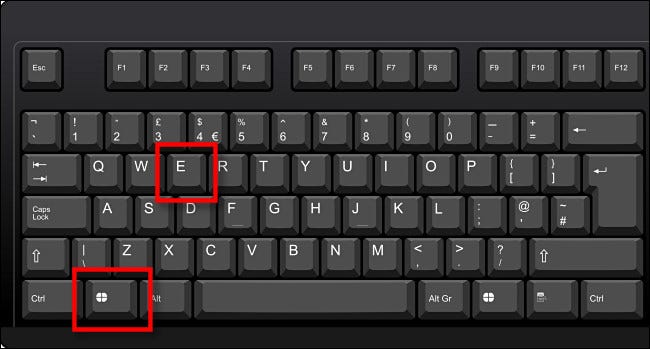
En cualquier momento mientras usa su PC, presione la tecla de Windows y la tecla «E» juntas, y aparecerá una ventana del Explorador de archivos inmediatamente. ¡No puede ser más fácil que eso! Este acceso directo también funciona en Windows 10 y se extiende hasta Windows 95.
Haga clic con el botón derecho en Inicio o presione Windows + x
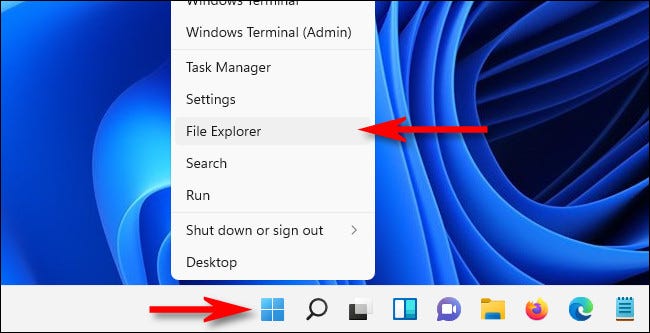
Si hace clic con el botón derecho en el botón Inicio en la barra de tareas (o presiona Windows + x en su teclado), aparecerá un menú oculto de «usuario avanzado» . Seleccione «Explorador de archivos» de la lista y se abrirá el Explorador de archivos.
Buscar en el menú de inicio
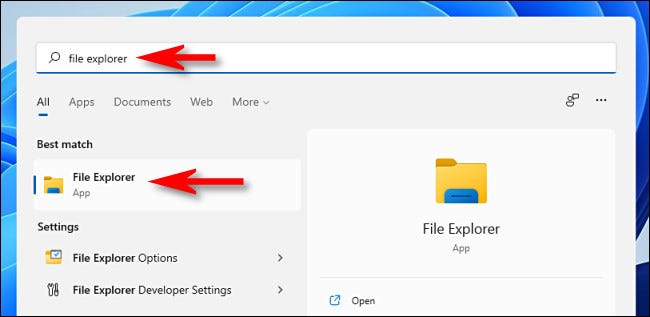
También puede encontrar el Explorador de archivos en el menú Inicio. Para hacerlo, haga clic en el botón Inicio en su barra de tareas, luego escriba «explorador de archivos» en su teclado. Cuando vea el resultado del «Explorador de archivos», haga clic en su icono o simplemente presione Entrar y se iniciará el Explorador de archivos.
Utilice el símbolo del sistema o el cuadro Ejecutar
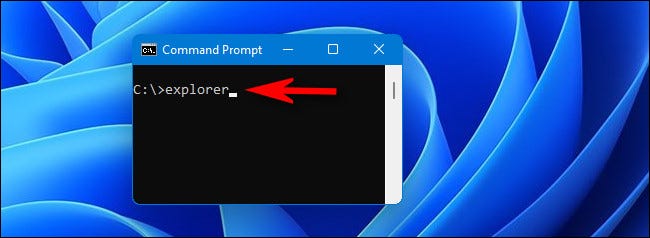
También puede abrir el Explorador de archivos desde la línea de comandos. Después de abrir un símbolo del sistema , escriba «explorer.exe» o simplemente «explorador» y presione Enter. Se abrirá una ventana del Explorador de archivos en la ubicación de «Esta PC». El mismo truco funciona si escribe «explorer.exe» en el cuadro de Windows + r «Ejecutar».
Agregar un acceso directo al menú de inicio especial
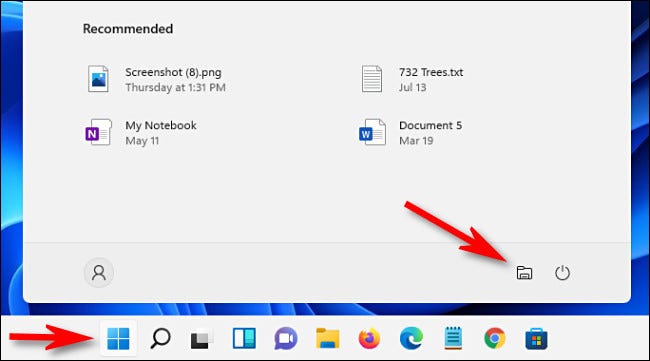
En Windows 11, puede agregar un acceso directo especial al Explorador de archivos que se encuentra en su menú Inicio. Para hacerlo, abra la Configuración de Windows (presione Windows + i), luego navegue hasta Personalización> Inicio> Carpetas. En la pantalla Carpetas, coloque el interruptor junto a «Explorador de archivos» en «Activado».
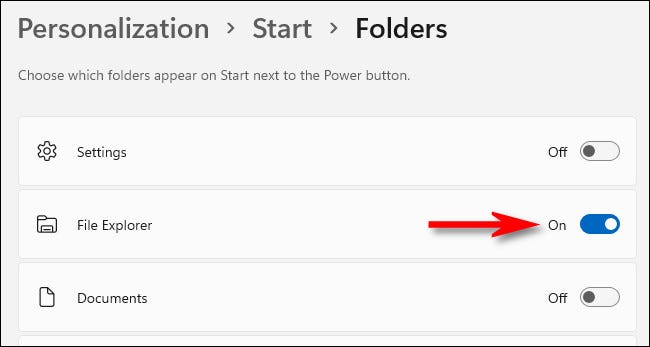
La próxima vez que abra Inicio, verá un pequeño icono del Explorador de archivos junto al icono de encendido en la parte inferior del menú. Haga clic en él y se abrirá el Explorador de archivos. ¡Feliz explorando!


